Бот, который переведет голосовые сообщения в ВК
Пользователи различных социальных сетей все чаще используют ввод голосовых сообщений. Не всегда человеку удобно напечатать текст своего месседжа, зачастую гораздо проще нажать кнопку с микрофоном и надиктовать свое послание. Но далеко не всегда есть возможность прослушать то, что было прислано другом. Вконтакте есть решение данной проблемы – бот, который переводит голосовые сообщения в текст. О том, как его использовать мы и поговорим в данной статье.
Заходим в свой аккаунт. Нажимаем на значок лупы, располагаемый в нижней части экрана.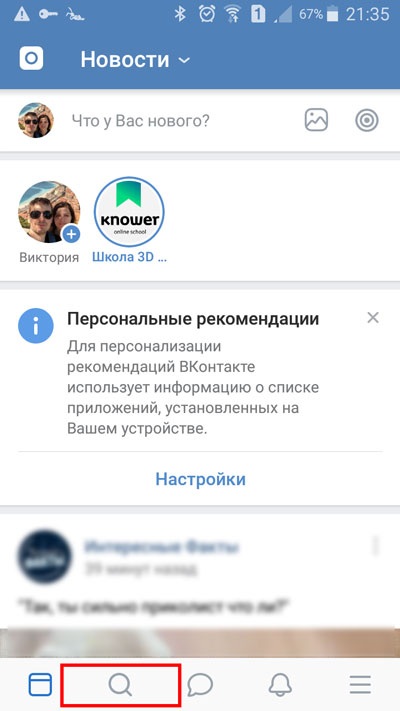
Прописываем в поисковую строку словосочетание «голосовые сообщения».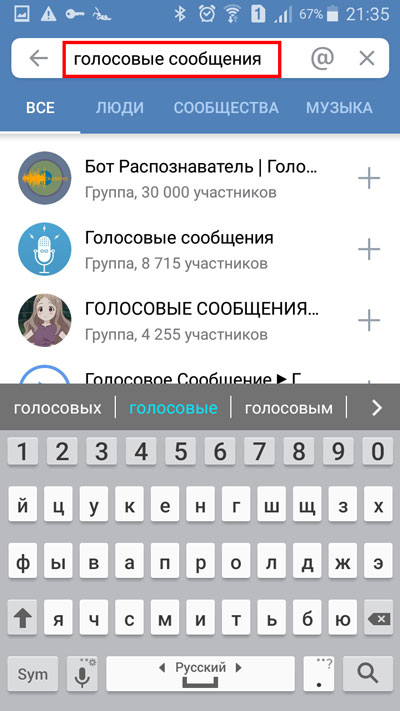
В самом верху находится нужная нам группа. Нажимаем по ее названию пальцем.
Оказавшись на страничке нужного нам сообщества, нажимаем на кнопку «Добавить в беседу».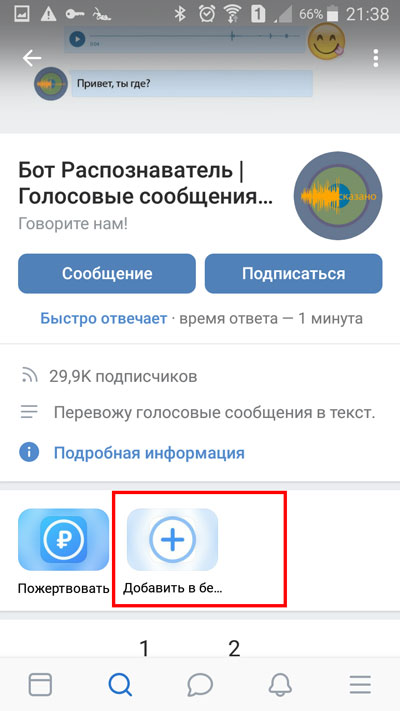
В новом окне нам необходимо тапнуть по строке «Добавить в беседу».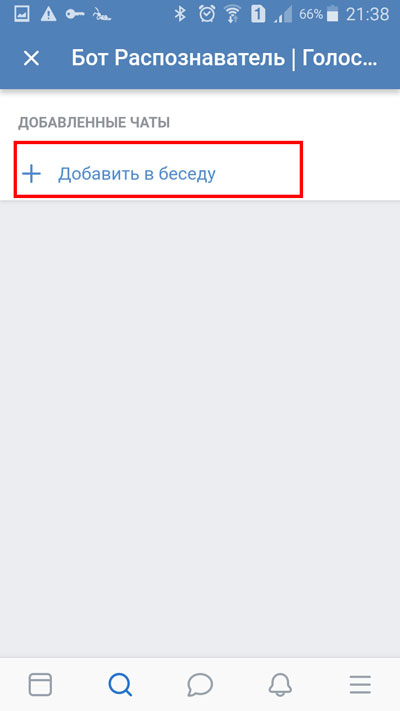
Открывается страница, в которой нам будут представлены все беседы, ведущиеся в последнее время. Выбираем нужную, нажав на нее пальцем. Беседа отмечается галочкой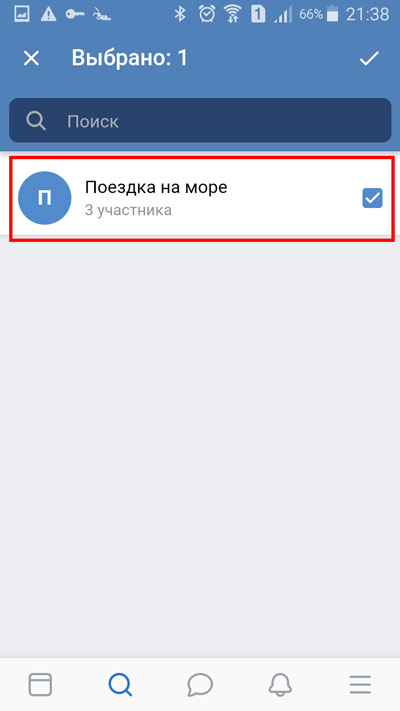
Когда выбор был завершен, остается тапнуть по галочке, располагаемой в верхней части экрана справа.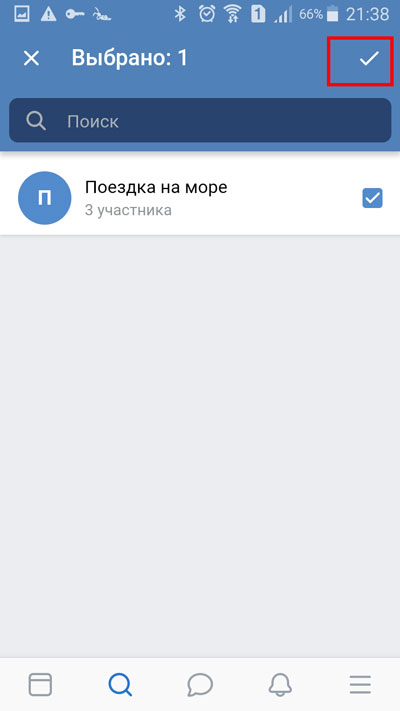
Мы можем снова войти в окно добавления чатов, нажав кнопку «Добавить в беседу». Выбираем уже отмеченный чат.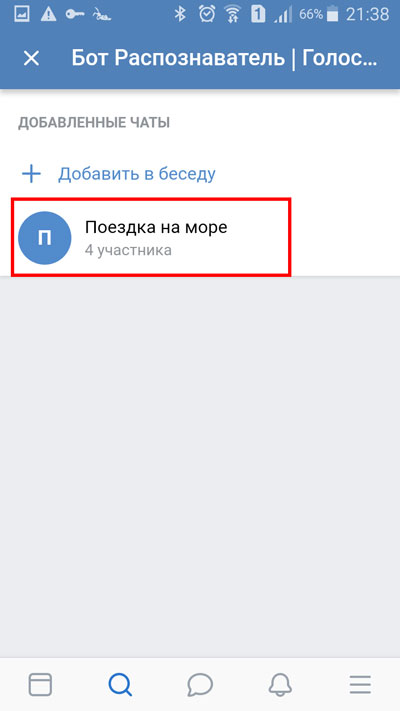
Оказываемся на странице небольших настроек. Тут мы решаем, какой доступ будет иметь бот к нашей переписке. Можно выбрать строку «Только упоминания» или «Полный». Я выбираю второй вариант.
Также в этом окне есть кнопка «Исключить». Ее можно нажать, если примите решение удалить бота из выбранной беседы.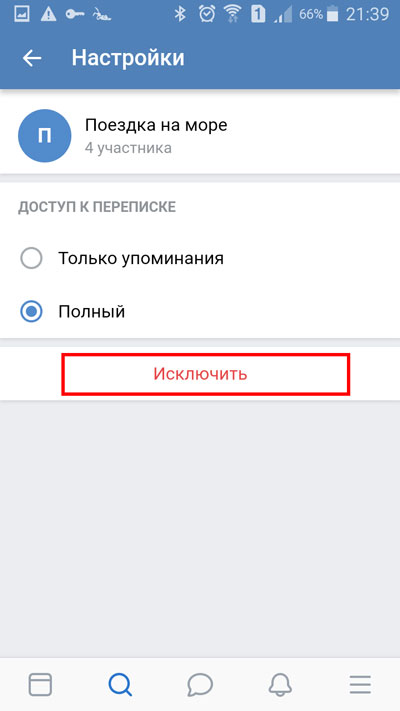
Заходим в «Сообщения». Видим, что в самом верху чатов располагается беседа, в которую был добавлен бот. Нажимаем на этот диалог. Открывается диалоговое окно, в котором есть оповещение о том, что владельцем аккаунта был приглашен «Бот Распознаватель / Голосовые сообщения в текст».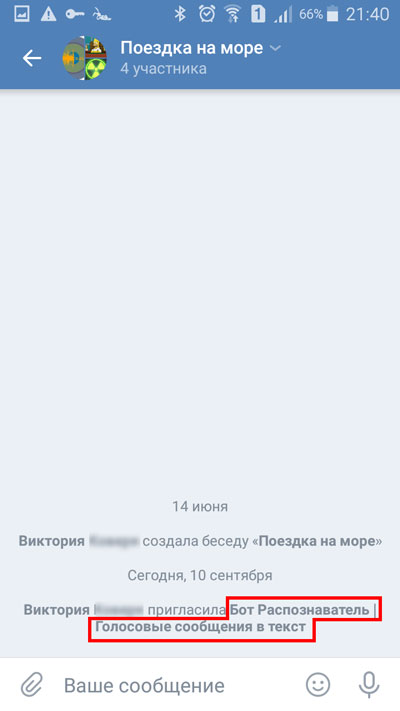
Нажимаем на значок микрофона, который располагается в нижней части экрана, чтоб ввести голосовое сообщение.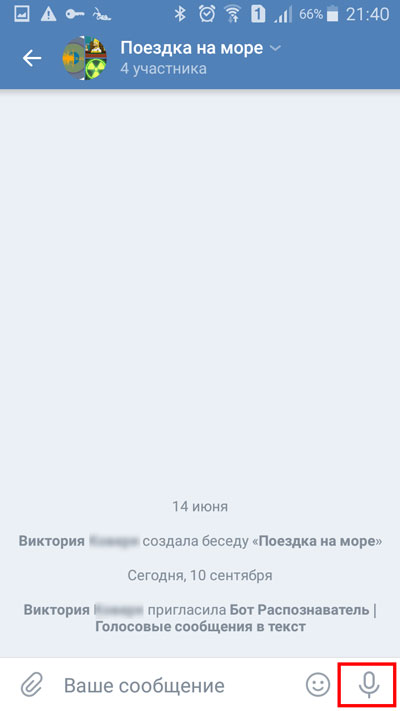
Выскакивает окно, которое запрашивает разрешение на запись аудио приложением ВКонтакте. Нажимаем «Разрешить».
Появляется еще одно окно, в котором запрашивается доступ ВКонтакте ко всем файлам, мультимедиа и фото, размещенным на мобильном устройстве. Нажимаем «Разрешить».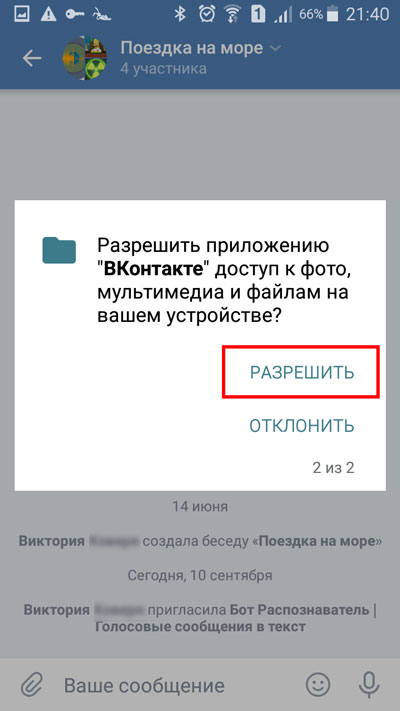
Надиктовываем свое сообщение. Нажимаем на «птичку отправки». Видим, что было отправлено аудио послание.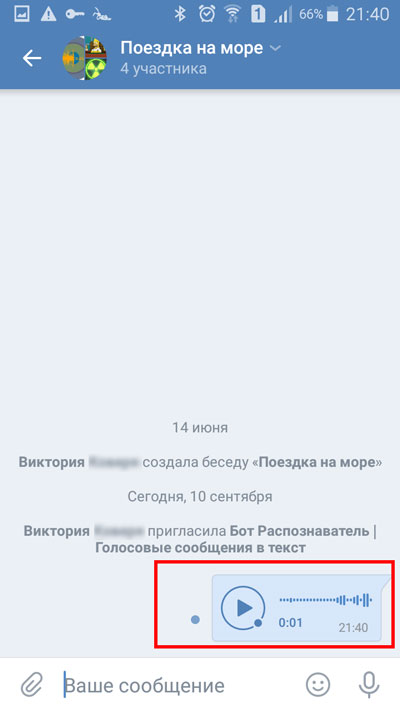
Приходит сообщение от Бота, в котором написано: «Ошибка распознавания». Такое может произойти в случае, если человек надиктовывает свое послание слишком быстро или невнятно.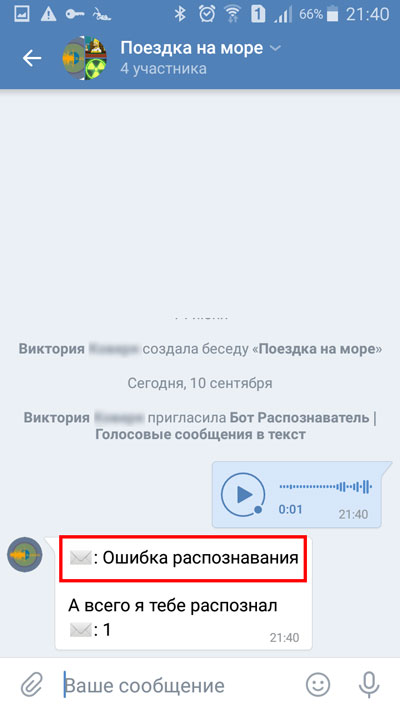
В этом же сообщении от Бота нас оповещают о том, сколько аудиозаписей было распознано и прислано в текстовом режиме. На данный момент – это 1. Несмотря на то, что ожидаемый результат не был получен.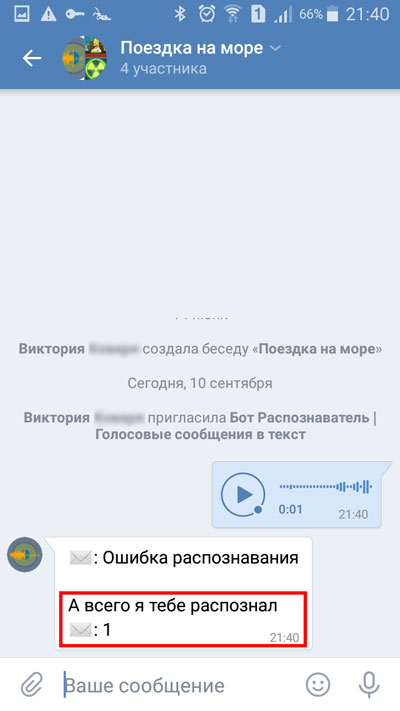
Совершаем еще одну попытку. Отправляем голосовое послание. Следом за ним приходит сообщение от Бота, в котором расшифровывается сказанное слово – «привет». Также тут есть информация о том, что программой уже было распознано два голосовых сообщения.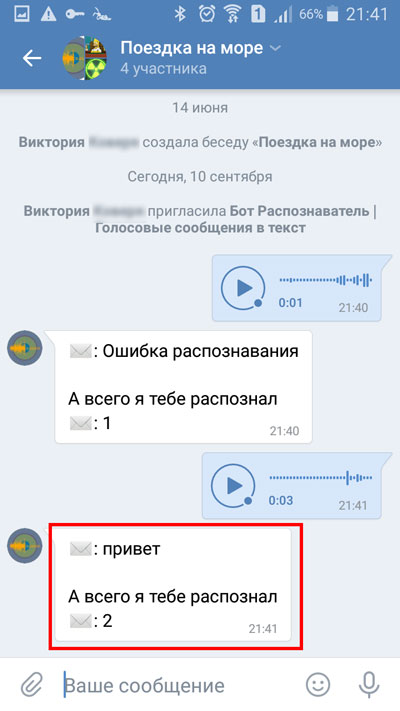
Теперь вы знаете, как перевести голосовое сообщение в текст Вконтакте. Помните о том, что рассматриваемый Бот применим только для групповых бесед. Для индивидуальных диалогов он не подходит. Не забывайте, что надиктовывать нужно разборчиво, иначе программа не распознает текст, выдаст «ошибку распознавания».





